|
<< Click to Display Table of Contents >> Navigation : Liste des éditions > Module Notes > Formatif > Bulletin de Notes Standard
|
![]() Fichier, Notes
Fichier, Notes ![]()
![]() Gestion, Bulletin de notes formatives par période d'évaluation
Gestion, Bulletin de notes formatives par période d'évaluation ![]()
![]() L'édition est un modèle Word, représentant pour un élève d'une division et pour une période déterminée, la moyenne des contrôles par matière, les enseignants concernés.
L'édition est un modèle Word, représentant pour un élève d'une division et pour une période déterminée, la moyenne des contrôles par matière, les enseignants concernés.
Pré-requis : le bulletin doit avoir été paramétré, ne présenter aucune erreur de structuration, avoir sélectionné la division et il faut avoir cliqué sur ![]() puis sélectionner les élèves à partir de la liste des élèves (liste à gauche de la fenêtre).
puis sélectionner les élèves à partir de la liste des élèves (liste à gauche de la fenêtre).
![]() Le bulletin étant un modèle Word, vous pouvez personnaliser la mise en page, supprimer les signets inutilisés...
Le bulletin étant un modèle Word, vous pouvez personnaliser la mise en page, supprimer les signets inutilisés...
![]() Le paramétrage du bulletin :
Le paramétrage du bulletin :
L'édition prend en compte les paramétrages cochés dans la fenêtre du bulletin 'Bulletin avec...'
⇨Toutes les matières : le bulletin contiendra toutes les matières, contrôles formatifs créés ou non
⇨Toutes les matières de la période : le bulletin contiendra toutes les matières, contrôles formatifs créés ou non de la période sélectionnée
⇨Matières avec contrôle et/ou appr. : le bulletin contiendra les matières pour lesquelles des contrôles ont été créés (notes saisies ou non), avec ou sans appréciations
⇨Matières avec note et/ou appr. : le bulletin contiendra les matières ayants des notes saisies avec ou sans appréciations
⇨Retour à la ligne par enseignant : si la case est cochée, un retour à la ligne est fait entre chaque enseignant
⇨Retour à la ligne par appréciation : si la case est cochée, un retour à la ligne est fait entre chaque appréciation
⇨Éditer le bulletin sans note : si un élève n'a aucune notes saisies, le bulletin est édité vide mais contenant la structure des matières
![]() Le paramétrage de l'édition :
Le paramétrage de l'édition :
![]() Dès l'édition choisie, la fenêtre de paramétrage s'affiche. Dans l'exemple donné ci-dessous, les rubriques suivantes ont été cochées :
Dès l'édition choisie, la fenêtre de paramétrage s'affiche. Dans l'exemple donné ci-dessous, les rubriques suivantes ont été cochées :
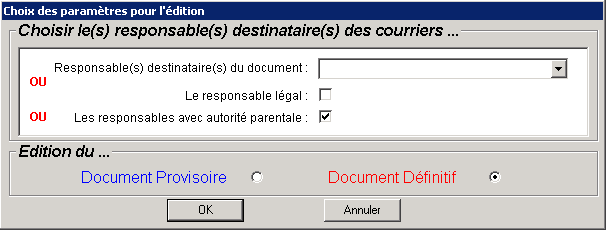
![]() Vous devez choisir le(s) responsable(s) destinataire(s) des courriers :
Vous devez choisir le(s) responsable(s) destinataire(s) des courriers :
➢utiliser une catégorie de documents ou
➢d'éditer uniquement pour le responsable légal ou
➢d'éditer pour tous les responsables ayant l'autorité parentale.
![]() Si plusieurs responsables ayant l'autorité parentale ont des adresses différentes, il y aura autant d'exemplaires que d'adresses différentes.
Si plusieurs responsables ayant l'autorité parentale ont des adresses différentes, il y aura autant d'exemplaires que d'adresses différentes.
![]() A la demande de l'édition, une fenêtre de paramétrage propose, entre autre, de notifier le caractère du document : provisoire ou définitif. Si provisoire est coché, la notion sera ajoutée à droite de la période d'évaluation.
A la demande de l'édition, une fenêtre de paramétrage propose, entre autre, de notifier le caractère du document : provisoire ou définitif. Si provisoire est coché, la notion sera ajoutée à droite de la période d'évaluation.
Exemple d'aperçu de l'impression :
|
![]() Les signets : Voir Qu'est-ce qu'un signet ?
Les signets : Voir Qu'est-ce qu'un signet ?
Le nom du signet n'est pas pris au hasard ! Ils sont composé de :
⇨La désignation du contenu est présentée ainsi : AnneeScolaire
⇨La liaison entre Word et Libellule est présentée ainsi : [Asco_annee_lb]
![]() Modèle Word de base avec les signets :
Modèle Word de base avec les signets :
|
![]() Liste des signets mis à votre disposition:
Liste des signets mis à votre disposition:
![]() Dans ce modèle, les noms des champs designation_contenu et les noms des signets [nom_signet] sont identiques.
Dans ce modèle, les noms des champs designation_contenu et les noms des signets [nom_signet] sont identiques.